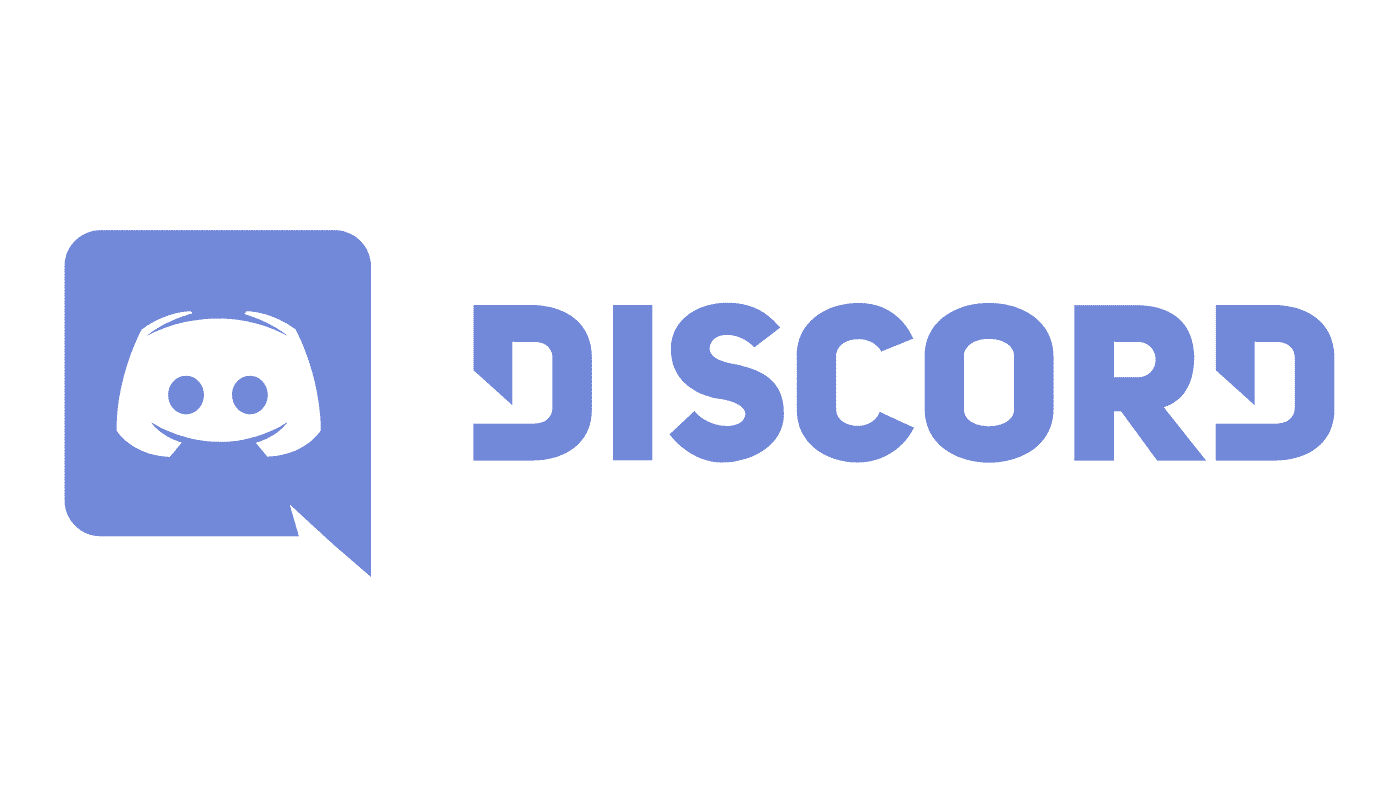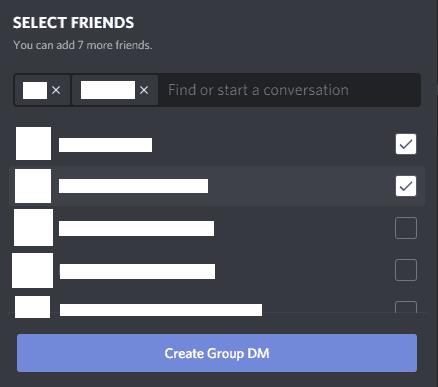Discord es una aplicación de comunicaciones multiplataforma diseñada para jugadores, aunque también es ideal para los que no lo son. La mayoría de las personas se comunican principalmente a través de servidores públicos o solo por invitación o utilizan mensajes directos o DM. Una de las características de discordia generalmente subestimadas es el grupo DM.
Los mensajes directos grupales le permiten tener un chat privado con hasta diez personas sin tener que configurar un servidor y configurar permisos o canales. Con los mensajes directos grupales, puede enviar mensajes de texto, así como emojis, imágenes y otro contenido incrustado y vinculado. También puede iniciar una llamada de voz o video con todo el grupo, aunque no es necesario que todos se unan. Además, puede compartir su pantalla, lo que puede ser útil si desea demostrar cómo hacer algo o guiar a otra persona a través de un proceso.
Cómo configurar un DM grupal
Hay dos formas de configurar un DM grupal, la primera es abrir un DM uno a uno existente, luego hacer clic en el icono "Agregar amigos a DM", que se encuentra justo a la izquierda de la barra de búsqueda en el esquina superior derecha.
Nota: Este método no invitará a nadie a su DM existente, sino que creará un nuevo DM grupal en el que se lo incluirá a usted, la persona en cuyo DM estaba y los usuarios que elija invitar.
Consejo: esto no funciona en los mensajes directos grupales, ya que solo los invitará al mensaje directo existente en lugar de crear uno nuevo.

En un DM uno a uno existente, haga clic en el icono "Agregar amigos a DM" para crear un nuevo DM con usted, su amigo y la persona que elija invitar.
Alternativamente, puede crear un DM completamente nuevo desde la pantalla "Amigos", haciendo clic en el icono "Nuevo DM de grupo" en la esquina superior derecha.

También puede hacer clic en el icono "Nuevo grupo de mensajes directos" en la esquina superior derecha de la pantalla "Amigos".
Configurar un DM grupal con cualquiera de los métodos es simple, sin embargo, para invitar a alguien a un DM grupal necesitas ser amigos de Discord. Simplemente marque los nombres de las personas que desea agregar o búsquelas en el cuadro de texto. Una vez que haya seleccionado todos los nombres que desea agregar, haga clic en "Crear grupo DM".
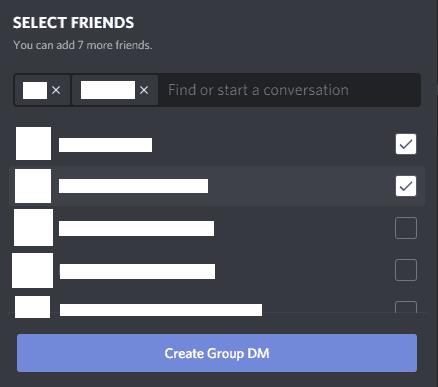
Seleccione los amigos que desea agregar, luego haga clic en "Crear grupo DM".
Una vez que haya creado un DM grupal, cualquiera en el DM también puede invitar a sus amigos. Por lo tanto, siempre que al menos un miembro sea amigo de cualquiera a quien desee invitar, las cosas son fáciles. Alternativamente, puede hacer clic en "generar enlace" para generar un enlace de invitación al grupo DM.
Nota: Estas opciones solo están disponibles después de que se haya creado un DM grupal.